
Innehållsförteckning:
- Författare John Day [email protected].
- Public 2024-01-30 12:45.
- Senast ändrad 2025-01-23 15:11.

Jag ville göra något speciellt för mitt bröllopsbord, och jag tyckte att det här var ett bra sätt att göra det personligt, eftersom det speglar min kärlek (beroende) för elektroniska projekt.
Så planen var att göra en stor träpanel med rummets plan på den, givetvis inklusive borden och deras namn (de är växtnamn, på franska). Gästerna fick ett kort med ett RFID -klistermärke på tillsammans med deras inbjudan. På baksidan av kortet skrevs (på franska) något i stil med "Detta kort är av stor betydelse, förvara det säkert och bär det på dig vid bröllopet". Jag ville inte att de skulle veta vad det var förrän bröllopet.
Diagrammet har flera element: en TFT -display, en RFID -läsare, en grön lysdiod och en röd lysdiod, en tryckknapp och en remsa med 3 lysdioder för varje bord. När RFID -taggarna skannas tänds den gröna lysdioden om den känns igen och ett personligt meddelande visas på skärmen, inklusive namnet på bordet där gästen sitter. Dessutom tänds den LED -remsa som är associerad med bordet, vilket belyser bordet på rummets plan. Om kortet är felläst eller inte känns igen tänds den röda lysdioden med ett "åtkomst nekat" -meddelande på skärmen. Knappen är för dem som inte lyckades med att inte tappa eller glömma kortet. Det visar ett meddelande på skärmen och ber dem gå till baren och säga något som "Jag är inte pålitlig", i utbyte mot vilket de får ett reservdiagram för att hitta sin plats.
Jag ändrade några saker på vägen: Jag ville måla träpanelen men ändrade mig eftersom jag var rädd att jag skulle göra en röra och måste börja om med en ny panel. Eftersom jag har en cricut -maskin bestämde jag mig för att göra skrifterna och ritningarna med vinyl.
Jag hade också en 20x04 tecken LCD -skärm i början, men jag uppgraderade till en 7 TFT -skärm eftersom den är större och inte lika begränsande när det gäller meddelandelängd.
Steg 1: Material
Här är en lista över komponenterna jag använde för slutprodukten (Arduino Mega, TFT -skärm och vinyl)
Elektronik:
- Arduino Mega
- Mega protoshield för Arduino
- Adafruit 7 TFT -skärm (ingen beröring nödvändig, köpt på Adafruit)
- RA8875 Driver Board för 40-stifts TFT-pekskärmar (köpt på Adafruit)
- RC522 RFID -läsare
- Antal tabeller x N-kanal MOSFET
- Antal tabeller x 10k Ohm motstånd
- 12V LED -remsa, skärbar (jag använde
- In-line strömbrytare för 2,1 mm fatuttag
- 8x AA -batteri (12V) och batterier
- 1 x grön 5 mm LED
- 1 x röd 5 mm LED
- 1 x tryckknapp
- 3 x motstånd för tryckknapp och LED (rekommenderas, värdet kan variera)
- Del av kretskort
- Mycket tråd och löd
- Värmekrympning är en bra idé
Panel:
- Små skruvar och muttrar (M2 eller M3)
- Träduk eller panel (jag använde detta
- Lack
- Vinyl och överföringstejp
- 2 x 5 mm LED -hållare i plast
- 3D -tryckta delar
- Superlim för lock på LED -bandhållare
- Frid i tyg och kardborre
Verktyg (vissa är inte obligatoriska):
- Avbitartång
- Lödkolv
- Borr och bitar
- Skruvmejslar
- Cricut eller Silouhette Cameo eller något annat sätt att skära vinyl
- Scrapper för vinyl
- 3D -skrivare eller vän med en (som jag) eller användning av 3D -nav
- Symaskin för tygöverdrag
Steg 2: Prototyp med Arduino Uno
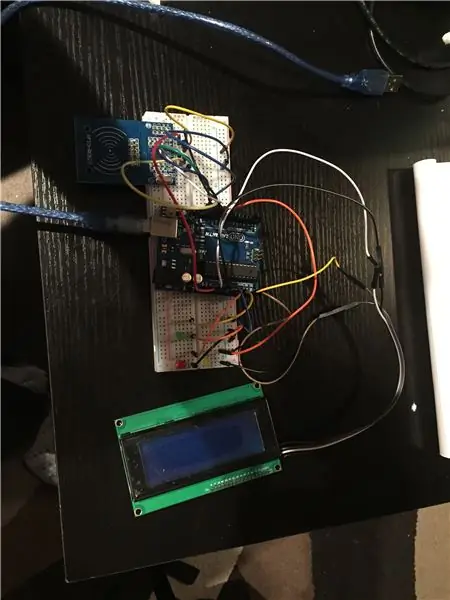
Jag var ny i Arduino -världen så jag bestämde mig för att göra en prototyp med Uno först. Jag säger först eftersom jag så småningom flyttade den till Arduino Mega för att få fler utgångsstiften för lysdioderna som jag ville tända motsvarande bord (det betyder att jag behövde en stift för varje bord). Om du vill göra detta utan lysdioder eller med bara en eller två för att berätta om RFID -skanningen fungerade (som mina gröna och röda), räcker Arduino Uno (beroende på din skärm).
Här är pinout -diagrammet jag använde för Uno:
RFID -modul:
SDA till stift 10
SCK till stift 13
MOSI till stift 11
MISO till stift 12
RQ är oanvänd
GND till jord
RST till stift 9
3.3V till 3.3V utgång på Uno
LCD (i mitt fall, en 20x04 LCD med I2C -skärm, innan uppgraderingen till TFT):
SDA till A4
SLC till A5
VCC till 5V utgång på Uno
GND till Gnd
Du kan också använda en LCD -skärm utan I2C, men skulle behöva fler stift.
Steg 3: Flytta till MEGA


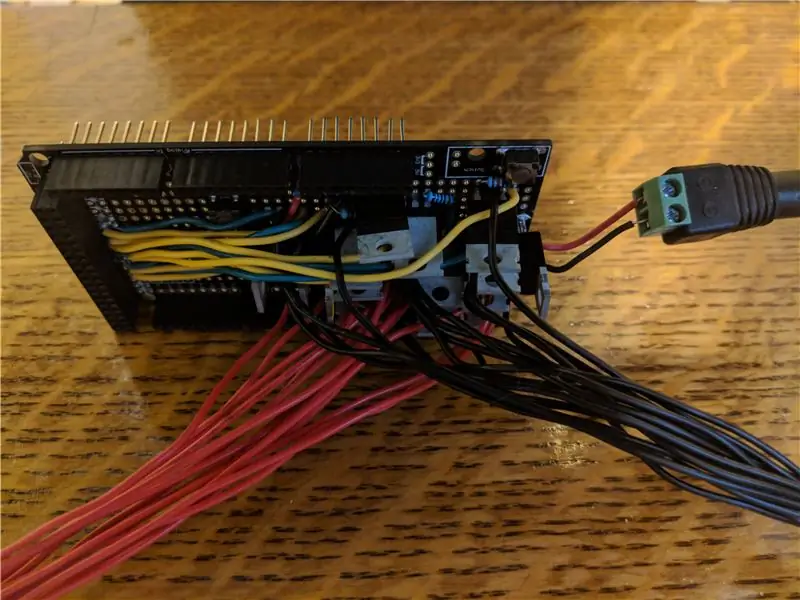
När jag fick LED -remsan och transistorerna var jag tvungen att flytta prototypen till Arduino Mega. Jag köpte också en prototypsköld för att göra saker permanenta men ändå borttagbara från själva Arduino. Här är min input och output layout med Mega:
LED -remsor för bord: 30 till 45
Röd LED: 27
Grön LED: 28
Knapp: 29
TFT -sköld:
CS: 7
INT: 3
ÅTERSTÄLL: 12
Vin: Arduinos 5V
GND: mark
RFID -läsare:
SS/SDA: 9
RST: 8
GND: mark
3.3V: Arduinos 3.3V
GEMENSAM SPI:
SCK: 52
MOSI: 51
MISO: 50
För dem som inte är bekanta med SPI -enheter, som min RFID- och TFT -skärm, finns det bara en port tillgänglig på arduino Uno och Mega. Med flera enheter måste de vara anslutna till samma MOSI, MISO och SCK, och de behöver en annan normal stift var och en för att arduino ska berätta för dem om de måste lyssna eller inte (slavval).
För att köra LED -remsorna anslöt jag en honkontakt till skärmen som ansluts till en 12V strömförsörjning. Vin of the Arduino är också ansluten till denna strömkälla.
LED -remsorna behöver alla en MOSFET för att hantera ström och kontroll (eftersom strömkällan är extern och spänningen är hög). Jag lödde dessa med sina motstånd på arduino -skölden. Röda ledningar är för ström och svarta ledningar för kontroll. Jag började med kortare trådar och lödde dem till LED -remsor när jag monterade panelen. Som du ser är varje svart tråd identifierad men den röda är likadan (12V) så att de inte behövde identifieras.
Varje LED -remsa är ansluten enligt följande: LED Gnd till mittstiftet på MOSFET, höger MOSFET -stift till motstånd och arduino -stift, vänster MOSFET -stift till arduino Gnd.
Jag var tvungen att lämna lite utrymme på skärmen för kablarna till skärmen och RFID -läsaren. Anslutningarna är enligt ovan, direkt till stiften/GND/5V, förutom SPI -anslutningarna för vilka jag använde ett extra kretskort eftersom både skärmen och RFID -läsaren måste anslutas till samma stift. Jag löd också motstånden för lysdioderna (grönt och rött) och knappen på kretskortet.
Sköldlödningen var ganska känslig men jag är nöjd med resultaten och jag är glad att jag använde en sköld, eftersom det gjorde ett renare jobb och Arduino lätt återanvändbar. Anslutningarna är fasta och de kommer inte att falla av under bröllopet (som det skulle ha med trådar in i rubriker).
Steg 4: RFID -kort
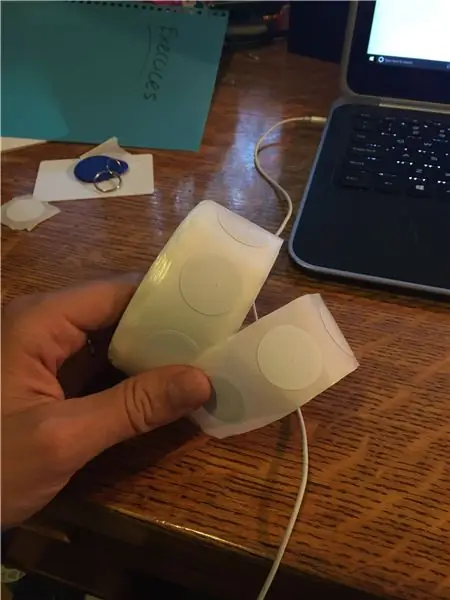
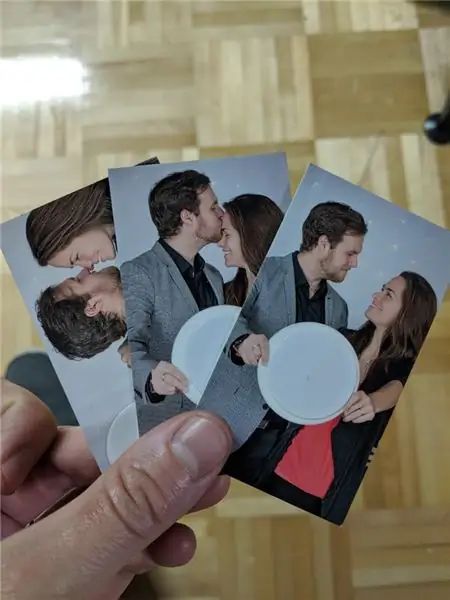
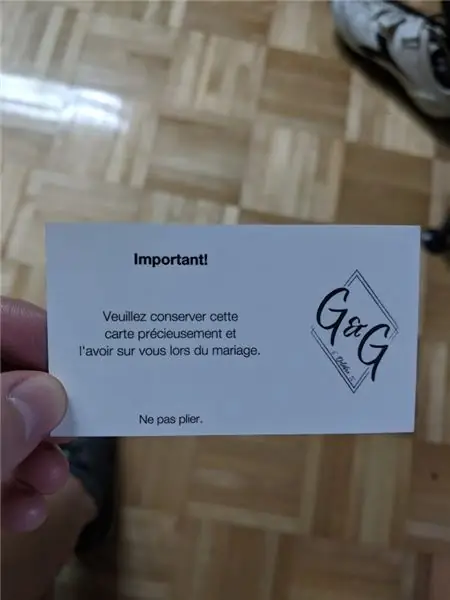
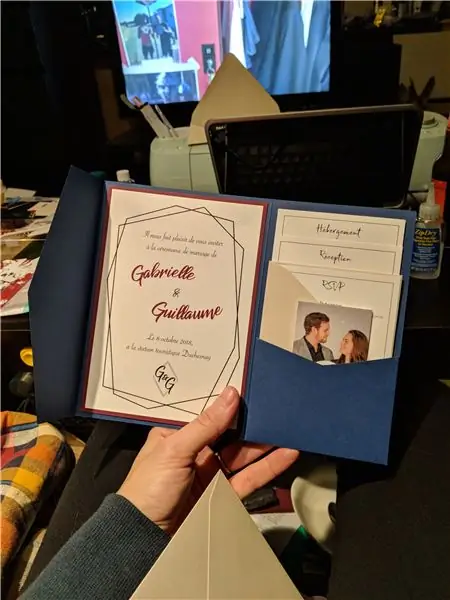
Eftersom detta var för ett bröllop ville vi att RFID -chipsen skulle vara eleganta. Vi hade tagit bilder som fotografering före bröllopet och vi tog några med en frisbee (vi är båda Ultimate frisbee-spelare). Sedan valde jag 3 bilder och beställde visitkort, med bilderna på ena sidan och ett meddelande på den andra. RFID -klistermärkena sitter fint på frisbierna och resultatet ser bra ut, plus att det enkelt sitter i en plånbok!
Steg 5: Panelen




Som jag sa tidigare gav jag upp med att måla panelen, eftersom jag var för rädd för att göra ett misstag.
Jag köpte en trädäck i en konstbutik, som är 3 'lång och 4' bred. Detta är idealiskt eftersom det har en kant i ryggen som en vanlig canevas, så jag hade plats att lägga komponenterna och ledningarna. Det var då lätt att dölja det hela med en bit tyg och kardborreband, och det var fortfarande tillgängligt.
Min make-to-be applicerade lack för att få en fin finish. Sedan designade jag skrifterna och formerna på cricut -designutrymme och klippte mina vinylark. Att fästa dem på träpanelen var ingen lätt uppgift, men jag fick det gjort. Mitt främsta misstag var att lägga vinylen på överföringstejp och inte göra överföringen direkt. Det gjorde att vinylen kunde fastna mer på bandet och gjorde överföringen svårare.
För TFT -skärmen och RFID -läsaren designade jag ramar som min vän skrev ut på sin 3D -skrivare. Tryckknappen behövde ingen form av ram, bara ett stort hål borrades noggrant. Jag köpte plasthållare för de enda lysdioderna och de var jättefina, de skapade en snygg finish.
För LED -remsorna bad jag en vän att designa en hållare åt mig, för jag är inte så bra på 3D -design och de var lite mer komplexa än ramarna. I grund och botten behövde de hålla remsorna så att de riktade panelen i 45 graders vinkel. Jag bad också om trådkrokar under huvudarmen, ett hål för att få igenom ledningarna och två skruvhål på basen. Hon slutade med att lämna utrymme i huvudet, halsen och basen för ledningarna att komma igenom, så de var helt osynliga. Jag monterade LED -remsorna genom att klippa dem var tredje LED, skrapa kopparskyddet, lödda mina trådar, klistra remsorna på hållaren, föra ledningarna genom hålen och limma fast locken.
När allt detta var klart var det bara att borra hål försiktigt och skruva alla de små skruvarna och muttrarna. Var försiktig med skärmens flexibla kretskort, det kan lätt skadas. Jag skyddade min med eltejp. Jag skyddade anslutningarna med värmekrympning.
Jag lade till några skruvar och träbitar för att säkra arduino och batteripaket (som enkelt kan tas bort genom att lyfta träet). Jag har också en kabel med en omkopplare mellan arduino -skärmen och batteripaketet för att slå på och stänga av panelen utan att behöva koppla ur något.
Steg 6: Koden


Så här fungerar panelen:
Det finns en startskärm med vår bröllopslogotyp och ett meddelande som säger "Skanna ditt kort" (på franska). När ett kort skannas och känns igen visas ett personligt meddelande med namnet på bordet där gästen sitter. Samtidigt tänds rätt LED -remsa, vilket belyser gästens bord på planen. Detta hålls i några sekunder (cirka 10), tillräckligt för att gästerna kan läsa det och titta på planen, och sedan går det tillbaka till startskärmen. En grön lysdiod tänds också när ett kort känns igen.
Om kortet inte känns igen blir hålskärmen röd och säger ACCESS DENIED. Detta kommer sannolikt inte att hända på bröllopsnatten, men ändå en cool funktion. En röd lysdiod tänds också när det händer. Jag var tvungen att lägga till en fördröjning innan meddelandet om nekad åtkomst visades eftersom det ibland tog några milisekunder innan kortet lästes korrekt.
Om du trycker på knappen visas ett meddelande om att gästerna ska gå till baren och säga en kod ("Jag är inte en pålitlig person") till bartendern, som har ett nödsittningsschema.
Om ett kort skannas eller knappen trycks in innan startskärmen är tillbaka fungerar det fortfarande (det nya meddelandet visas). Jag ville att detta skulle undvika att vänta mellan gästerna, för det är alltid kö när det är dags att sitta.
Vår logotyp är ritad med linjer och text, men det är möjligt att ladda bilder från SD -kort på TFT -skärmar. Googla det!
Koden är byggd med en strukturtyp. För varje gäst innehåller en struktur meddelandet som ska visas, tabellnamnet och lysdioden som ska lysa upp. De konstiga orden i koden representerar tabellnamnen!
Steg 7: Allt klart

Om du gör så här på ditt bröllop, låt någon ta videor för att du vill se folks reaktioner, men du kommer förmodligen inte att vara där när folk använder det.
Testa också din bräda! Jag hade ett kort för varje bord för att testa lamporna fram till sista minuten.
Detta projekt är mycket anpassningsbart och var mycket givande, även om jag tillbringade många timmar med att arbeta med det och bara användes för en natt (definition av bröllopsplanering).
Rekommenderad:
RFID hemgjord dörrlås: 4 steg

RFID hemgjord dörrlås: RFID dörrlås är en praktisk enhet som du kan använda under ditt dagliga liv. När du skannar ditt nyckelkort kan du öppna dörrlåset. Jag har ändrat projektet från denna webbplats: https://atceiling.blogspot.com/2017/05/arduino-rfid.html?m=1Yo
PIC16F877A -baserat RFID -system: 5 steg

PIC16F877A Baserat RFID -system: RFID -system är ett system som tillhandahåller identifiering av studenter, anställda och andra som använder RFID -tagg för att övervaka deras närvaro, arbete, arbetstid och många andra. Denna artikel är sponsrad av JLCPCB. Jag tackar verkligen JLCPCB för sponsringen
Hur man använder RFID-RC522-modulen med Arduino: 5 steg

Hur man använder RFID-RC522-modulen med Arduino: I den här instruktionsboken ger jag en genomgång av den grundläggande arbetsprincipen för RFID-modulen tillsammans med dess taggar och marker. Jag kommer också att ge ett kort exempel på ett projekt som jag gjorde med denna RFID -modul med en RGB LED. Som vanligt med mina ins
Node Mcu Indian Car Centrallås Med Rfid och Blynk Timer Lås upp: 9 steg

Node Mcu Indian Car Central Lock With Rfid and Blynk Timer Unlock: Jag visar dig idag en bil i indisk stil helautomatiskt centrallås med rfid -tag blynk wifi -kontroll och tidsupplåsning. Den har också alla funktioner i ett normalt centrallås. Denna bil centrallås ARBETAR OFFLINE AKTIVERING KRÄVER NÄTVERKSLÅS OCH
Akustisk levitation med Arduino Uno Steg-för-steg (8-steg): 8 steg

Akustisk levitation med Arduino Uno Steg-för-steg (8-steg): ultraljudsgivare L298N Dc kvinnlig adapter strömförsörjning med en manlig DC-pin Arduino UNOBreadboardHur det fungerar: Först laddar du upp kod till Arduino Uno (det är en mikrokontroller utrustad med digital och analoga portar för att konvertera kod (C ++)
